win10上sb3文件怎么打开 win10系统sb3文件打开方式
更新时间:2024-03-21 16:29:14作者:runxin
在win10电脑里保存的众多不同格式文件中,sb3文件是Scratch 3项目文件的扩展名,许多用户对此也很是模式,因此就在咨询小编win10上sb3文件怎么打开呢?其实我们可以通过scratch软件来打开,而Scratch是一款非常流行的编程教育软件,以下就是关于win10系统sb3文件打开方式。
具体方法如下:
1、首先我们在Microsoft store里面下载scratch3.0(已有的跳过,注意一定要是在Microsoft store里面下载)。
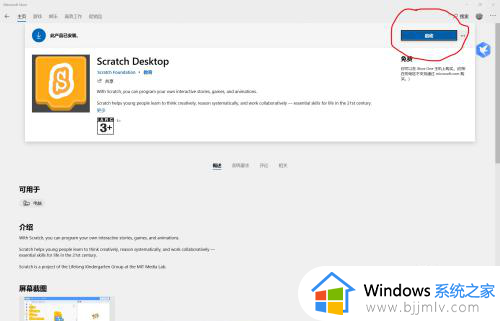
2、然后打开C:Program FilesWindowsApps 这个文件夹,拉到最底下,找到ScratchFoundation.ScratchDesktop_3.19.2.0_x64__wmbdy4q6dbx4t这个文件夹,右键点击“属性”。

3、在属性里面点开“安全”选项卡。
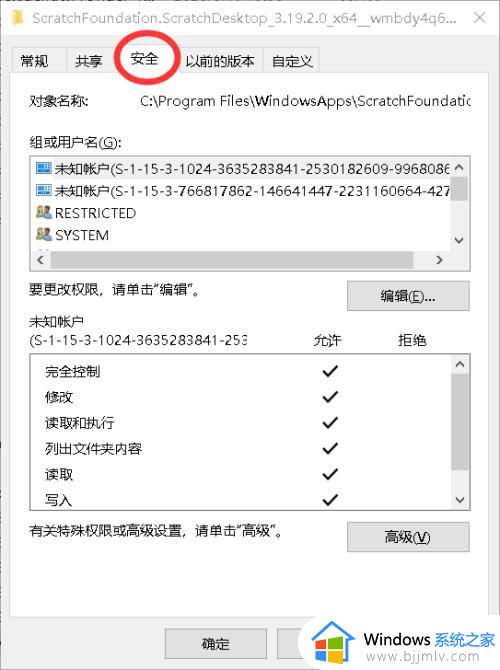
4、点开“高级”。
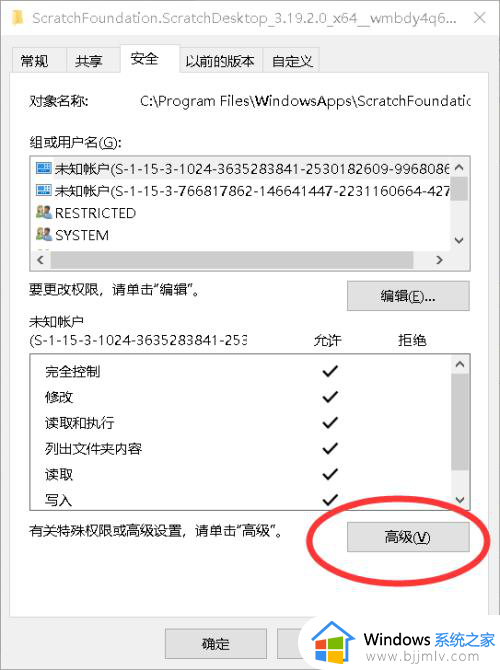
5、重点来了,首先点击“禁用继承”。
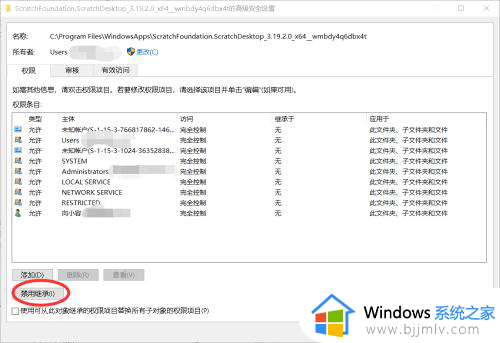
6、然后把我勾的几个权限设置为“完全控制”(选中要改的权限项目以后点编辑就可以),并勾选我圈的那个选项(下面)。
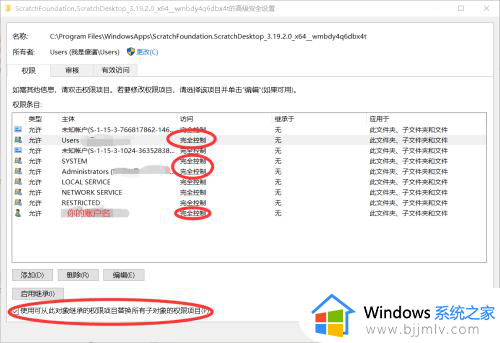
7、保存,如果在途中提示需要管理员权限,点继续就可以,等待系统应用完毕。
8、然后就可以直接双击打开了。
上述就是小编给大家分享的win10系统sb3文件打开方式全部内容了,还有不懂得用户就可以根据小编的方法来操作吧,希望本文能够对大家有所帮助。
win10上sb3文件怎么打开 win10系统sb3文件打开方式相关教程
- win10怎么打开文件后缀名 win10系统如何打开文件后缀
- win10系统隐藏文件夹在哪找?win10系统隐藏文件怎么打开
- win10打开文件选择其它打开方式没反应怎么回事 win10文件打开方式选不了其他应用程序如何处理
- win10电脑hosts文件空白怎么办 win10系统hosts文件打开空白修复方法
- win10怎么打开swf文件 win10打开swf文件的几种方法
- win10设置文件默认打开方式方法 win10怎样设置文件默认打开方式
- win10怎么设置单击打开文件 win10设置单击打开文件方法
- win10打不开mp4文件怎么办 win10无法打开mp4文件解决方法
- win10如何取消文件默认打开方式 win10取消文件默认打开方式设置方案
- win10怎样更改文件的默认打开方式 win10修改文件默认打开方式设置方法
- win10如何看是否激活成功?怎么看win10是否激活状态
- win10怎么调语言设置 win10语言设置教程
- win10如何开启数据执行保护模式 win10怎么打开数据执行保护功能
- windows10怎么改文件属性 win10如何修改文件属性
- win10网络适配器驱动未检测到怎么办 win10未检测网络适配器的驱动程序处理方法
- win10的快速启动关闭设置方法 win10系统的快速启动怎么关闭
win10系统教程推荐
- 1 windows10怎么改名字 如何更改Windows10用户名
- 2 win10如何扩大c盘容量 win10怎么扩大c盘空间
- 3 windows10怎么改壁纸 更改win10桌面背景的步骤
- 4 win10显示扬声器未接入设备怎么办 win10电脑显示扬声器未接入处理方法
- 5 win10新建文件夹不见了怎么办 win10系统新建文件夹没有处理方法
- 6 windows10怎么不让电脑锁屏 win10系统如何彻底关掉自动锁屏
- 7 win10无线投屏搜索不到电视怎么办 win10无线投屏搜索不到电视如何处理
- 8 win10怎么备份磁盘的所有东西?win10如何备份磁盘文件数据
- 9 win10怎么把麦克风声音调大 win10如何把麦克风音量调大
- 10 win10看硬盘信息怎么查询 win10在哪里看硬盘信息
win10系统推荐